Смонтируйте ISO-файл гостевых дополнений
Чтобы смонтировать ISO-файл гостевых дополнений с помощью диспетчера VirtualBox, откройте виртуальную машину и нажмите « Устройства » > « Вставить образ компакт-диска гостевых дополнений » в строке меню.
Перед этим убедитесь, что у вас есть пустой IDE-контроллер в настройках хранилища.
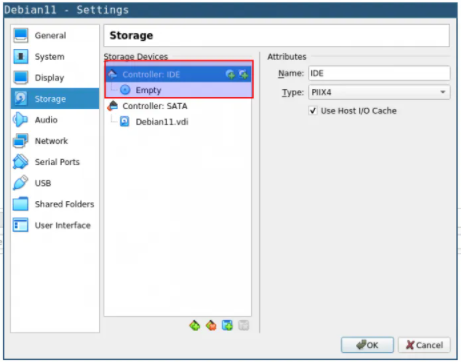
Когда вставлен ISO-файл гостевого дополнения VirtualBox, вам может быть предложено, а может и не быть предложено, как его открыть. При появлении запроса выберите « Открыть с помощью файлового менеджера» .
Файл ISO монтируется как съемное устройство. Чтобы смонтировать его, откройте терминал и выполните команду ниже;
sudo mount /dev/cdrom /mnt
Список содержимого точки монтирования:
ls -1 /mnt
AUTORUN.INF autorun.sh cert NT3x OS2 runasroot.sh TRANS.TBL VBoxDarwinAdditions.pkg VBoxDarwinAdditionsUninstall.tool VBoxLinuxAdditions.run VBoxSolarisAdditions.pkg VBoxWindowsAdditions-amd64.exe VBoxWindowsAdditions.exe VBoxWindowsAdditions-x86.exe
Установите необходимые пакеты
Теперь, чтобы установить гостевые дополнения VirtualBox, вам необходимо установить заголовки ядра, платформу DKMS и инструменты сборки.
sudo apt update -y && sudo apt upgrade && sudo apt autoremove
sudo apt install dkms linux-headers-$(uname -r) build-essential
Установите гостевые дополнения VirtualBox в Debian 11 Bullseye
После завершения установки вы можете установить гостевые дополнения VirtualBox, выполнив приведенную ниже команду;
sudo sh /mnt/VBoxLinuxAdditions.run
Пример вывода команды;
Проверка целостности архива... Все хорошо. Распаковка гостевых дополнений VirtualBox 6.1.26 для Linux........ Установщик гостевых дополнений VirtualBox Копирование дополнительных модулей установщика... Установка дополнительных модулей... Гостевые дополнения VirtualBox: Запуск. Гостевые дополнения VirtualBox: сборка ядра гостевых дополнений VirtualBox модули. Это может занять некоторое время. Гостевые дополнения VirtualBox: чтобы собрать модули для других установленных ядер, запустите Гостевые дополнения VirtualBox: /sbin/rcvboxadd quicksetup <версия> Гостевые дополнения VirtualBox: или Гостевые дополнения VirtualBox: /sbin/rcvboxadd quicksetup all Гостевые дополнения VirtualBox: сборка модулей для ядра 5.10.0-8-amd64. update-initramfs: Генерация /boot/initrd.img-5.10.0-8-amd64 Гостевые дополнения VirtualBox: работающие модули ядра не будут заменены до тех пор, пока система перезапущена
После завершения установки перезапустите виртуальную машину, чтобы перезагрузить модули ядра.
systemctl reboot -i
После перезагрузки система должна загрузиться в полноэкранном режиме.
Если экран не переключается автоматически в полноэкранный режим при загрузке или входе в систему, переключите параметр « Вид» > «Автоматическое изменение размера гостевого экрана» .

Удалить, по некоторым причинам вы всегда можете удалить гостевые дополнения с помощью приведенной ниже команды;
sudo sh /mnt/VBoxLinuxAdditions.run uninstall
Вот и все, как установить гостевые дополнения VirtualBox в Debian 11 Bullseye. Наслаждаться